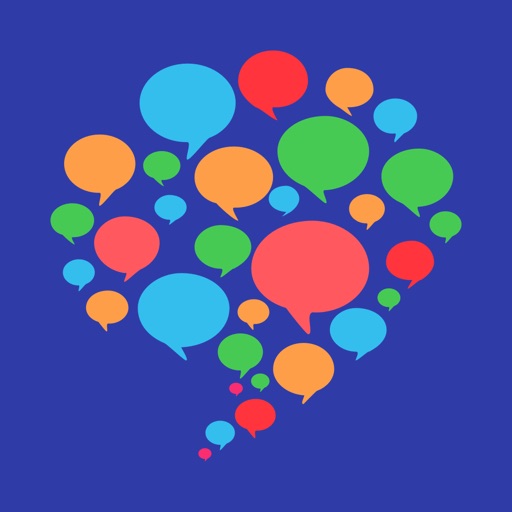HelloTalk(ハロートーク)は世界中のユーザーと言語交換ができるアプリで、言語学習者なら一度は耳にしたことがあると思います。
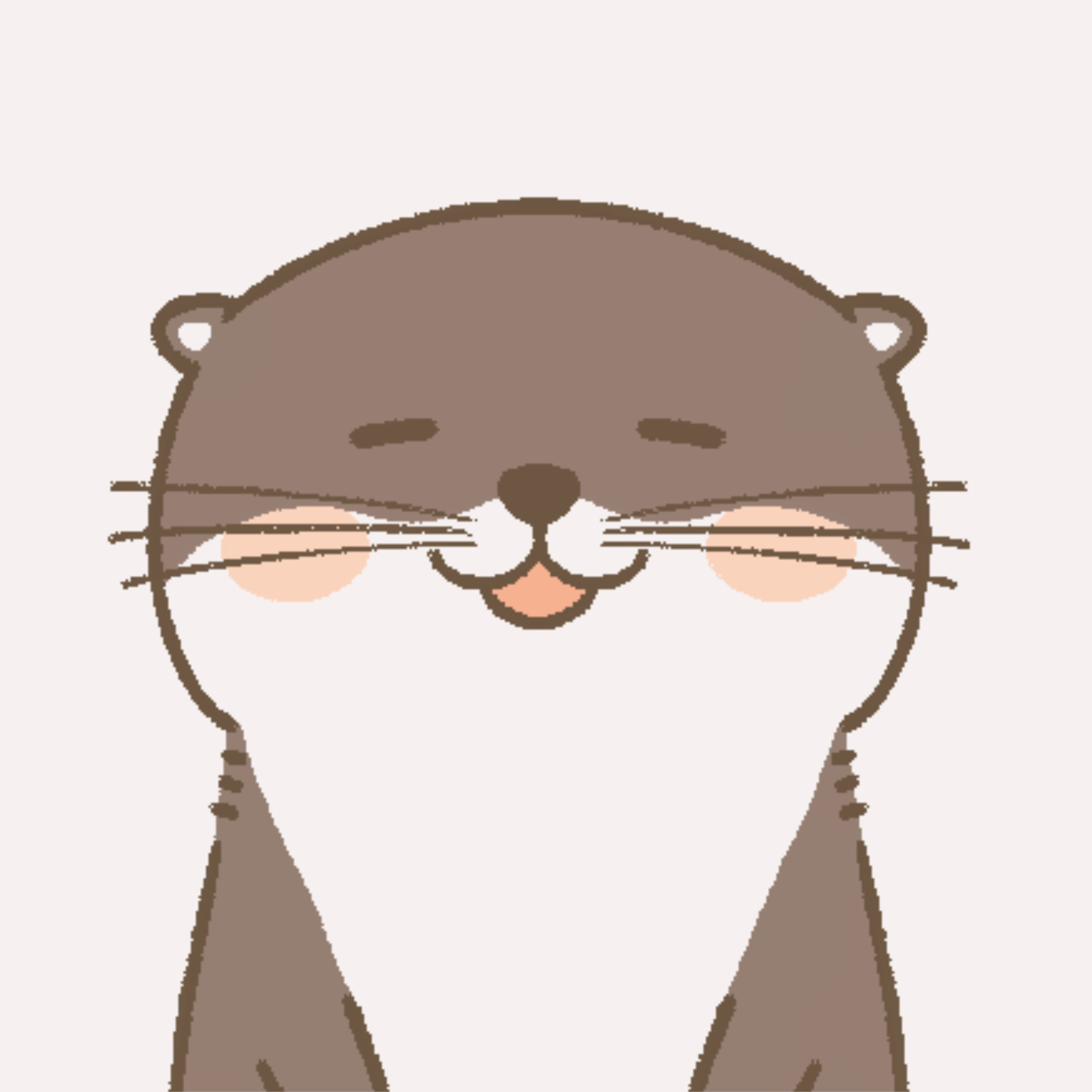
ハロートークって無料で通話できるんだっけ?



うん、勝手に有料になることもないから安心して使えるね。
ハロートークは無料で海外のユーザーと通話ができる点が大きな特徴の一つです。
本記事では、ハロートークのヘビーユーザーである僕が以下のような内容を紹介していきます。
- HelloTalk(ハロートーク)の特徴
- HelloTalk(ハロートーク)の電話機能の使い方
- ハロートークを使った通話の音質について
- 電話機能を使う前に試してみて欲しいポイント
- 電話の際に注意が必要なこと



ハロートークの通話機能を使ってみたい人はぜひ最後までご覧ください。
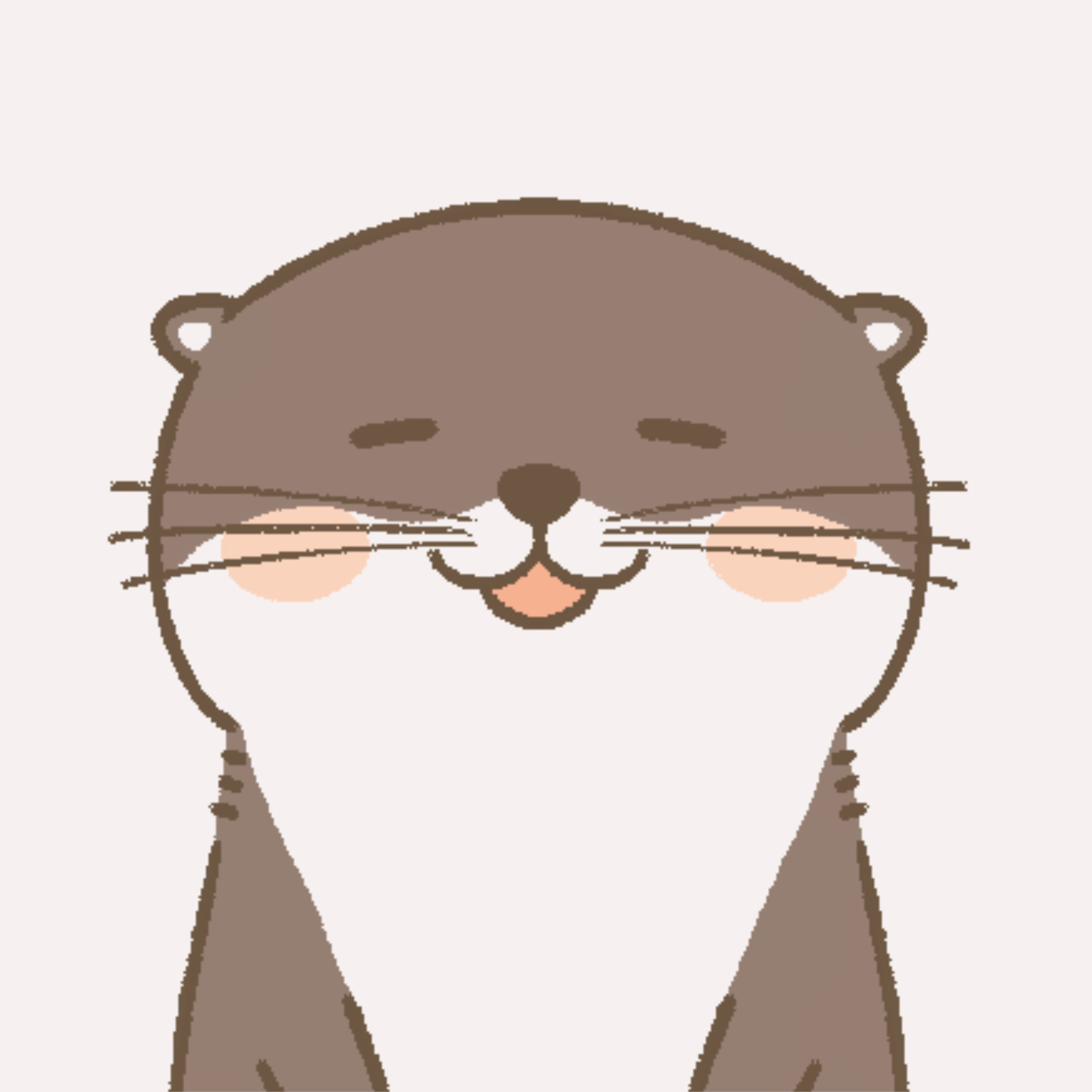
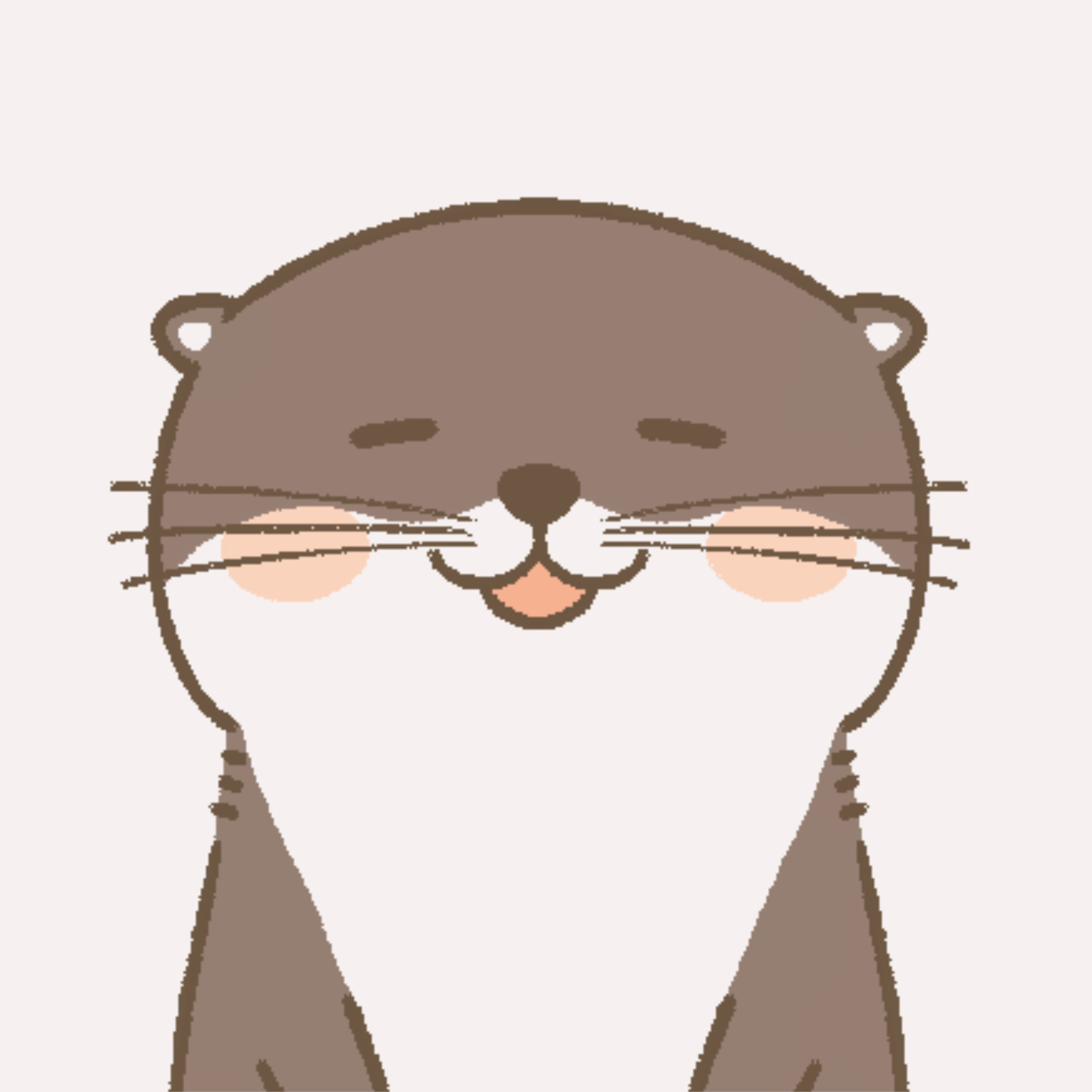
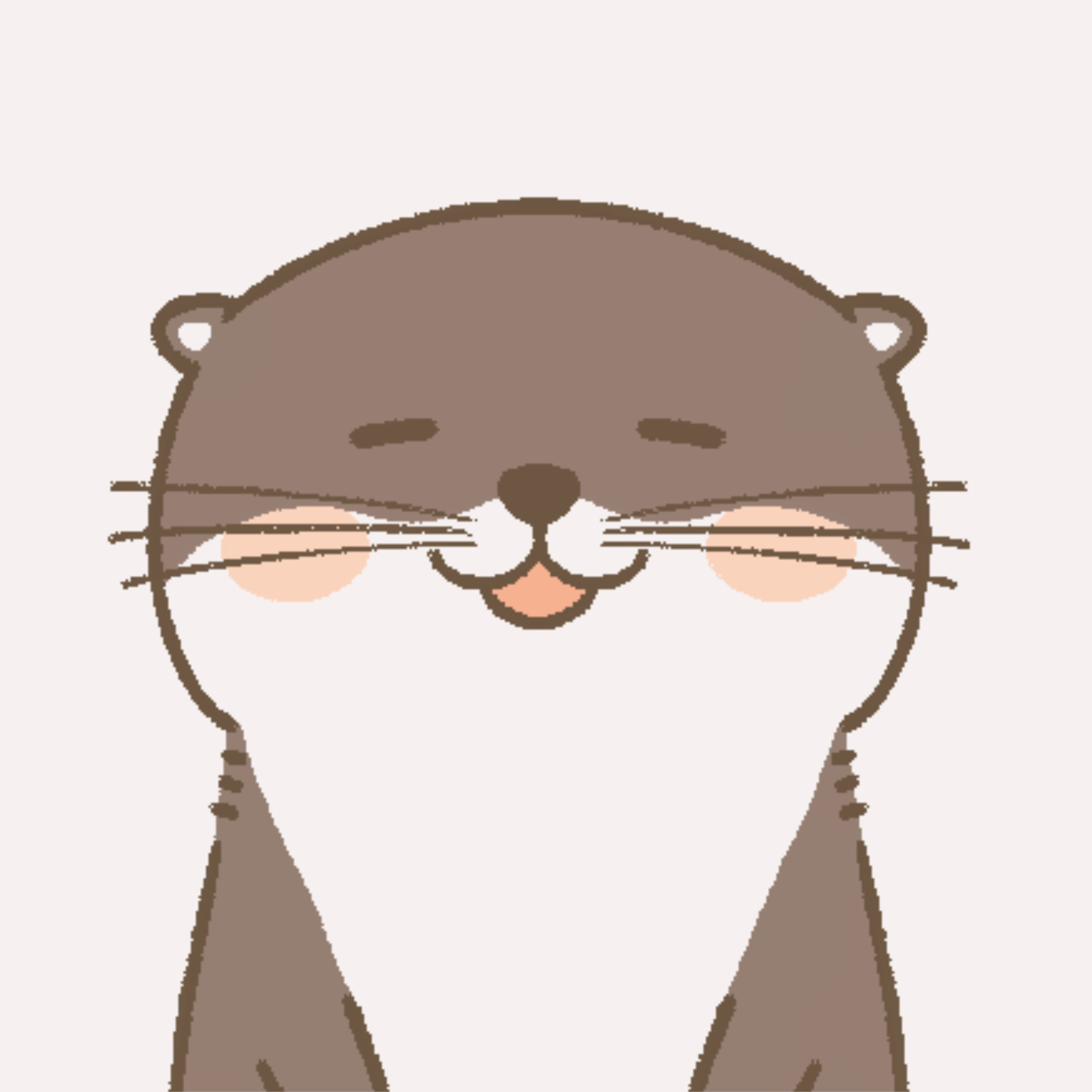
まだアプリを使ったことがない人は先にダウンロードしてね。
HelloTalk(ハロートーク)の概要と特徴
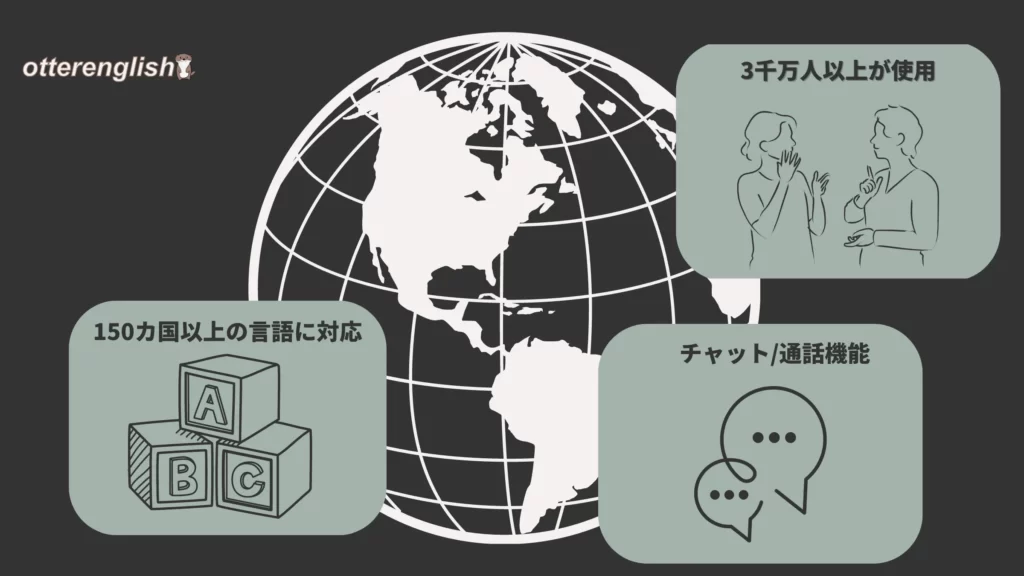
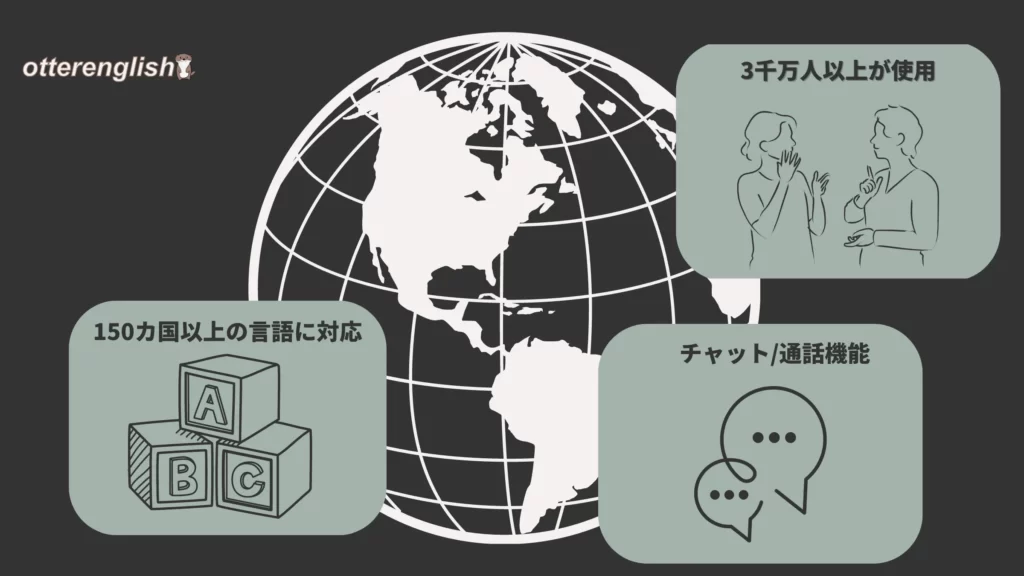
ハロートークは海外のユーザーとコミュニケーションをとることができるSNSアプリです。
チャットや電話に加えて、タイムラインに自分が書いた英語の日記などを投稿し、訂正してもらうこともできます。
無料会員でも充分に勉強できるので、英語をアウトプットしたいけど英会話スクールなどに費用をかけたくない方に、非常におすすめです。
ハロートークには、大きく下記のような特徴があります。
ハロートークの各特徴に関する詳細な説明は以下の記事で紹介しているのでぜひ合わせてご覧ください。
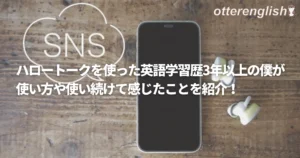
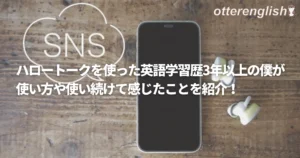
HelloTalk(ハロートーク)の電話は本当に無料?
ハロートークの通話は、VIP会員の特典である「ビデオ通話」を除いて無料で使用できます。
「ビデオ通話」を使う場合は、有料のVIP会員になる必要があります。
無料通話では通信料金はかかりますが、通話機能を使うことによるその他の費用は発生しません。
HelloTalk(ハロートーク)の電話機能の使い方
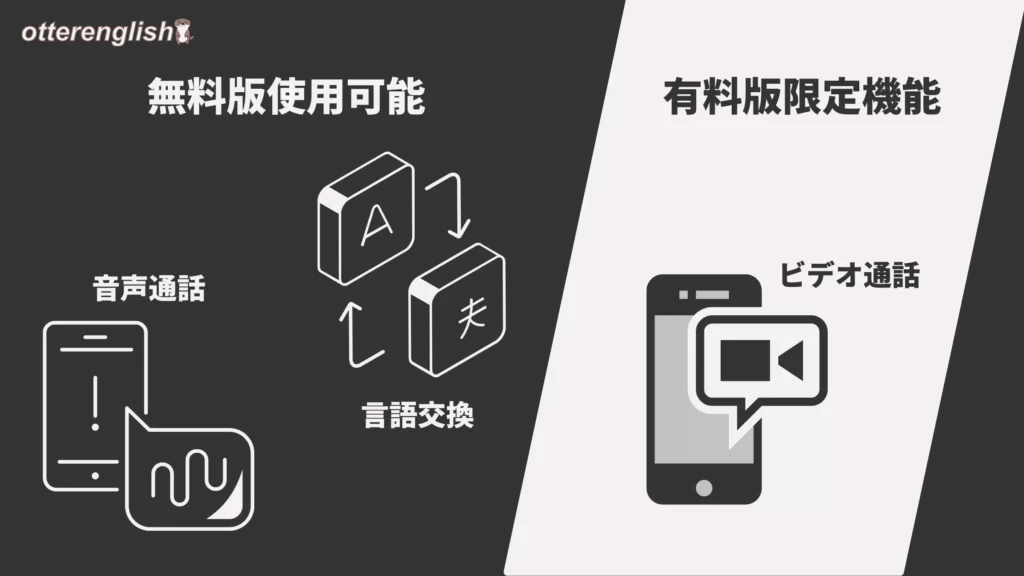
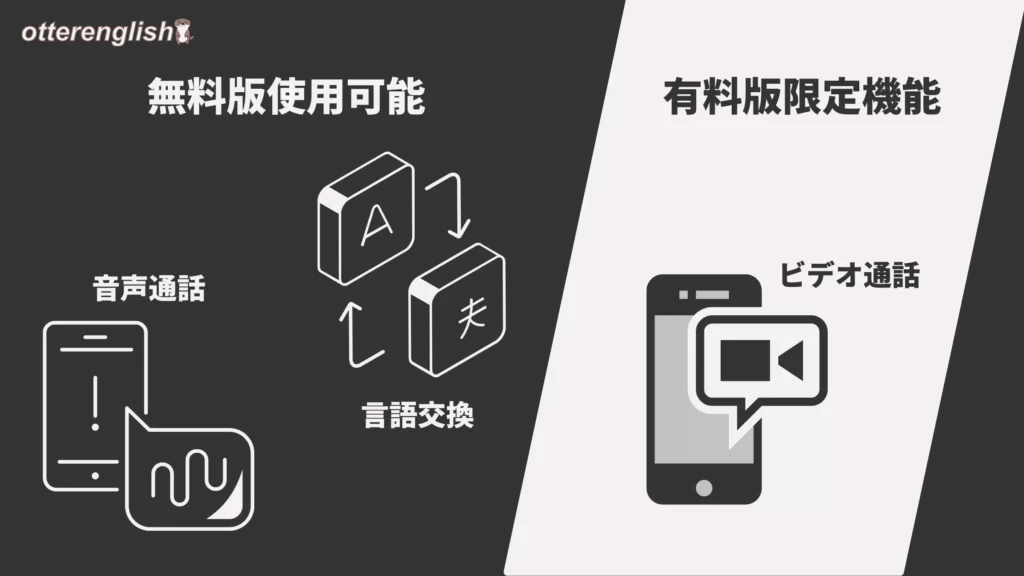
ハロートークの電話機能は、大きく下記のように3つに分かれています。
・音声通話
・言語交換
・ビデオ通話(VIP会員限定)
無料会員が使える機能は、通常の時間制限がない音声通話と、時間制限がある言語交換の2つです。
音声通話
音声通話では、通信料がかかりますが、通話自体は無料です。



長時間の電話にはWIFI環境を使った方が良いかもしれません。
音声通話をやり方を説明していきます。
ハロートークのアプリを開くと、画面の左下に「HelloTalk」と書かれたタブがあるため、そちらをクリックします。
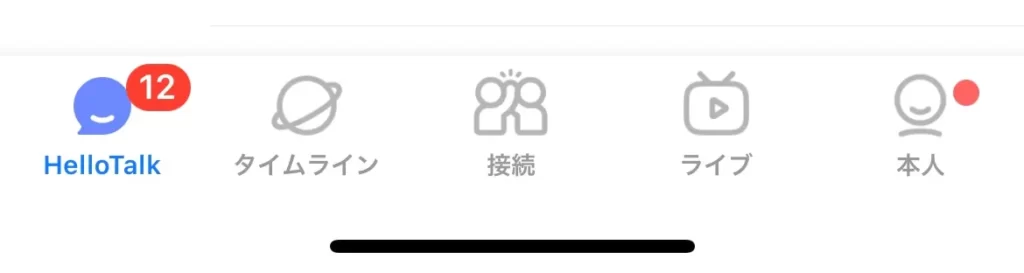
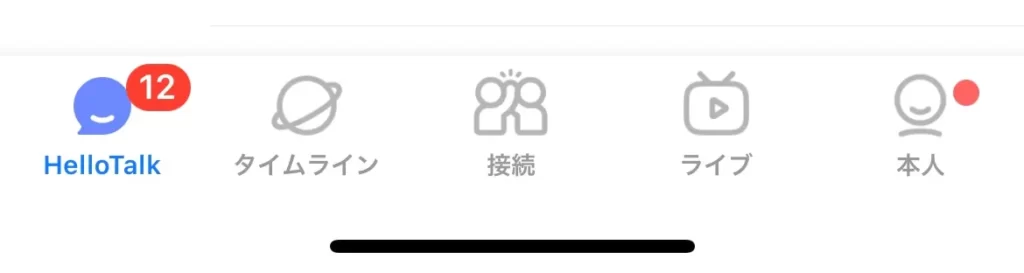
その後、チャット一覧が表示されるため、通話したい相手を選択してチャット画面を開きます。
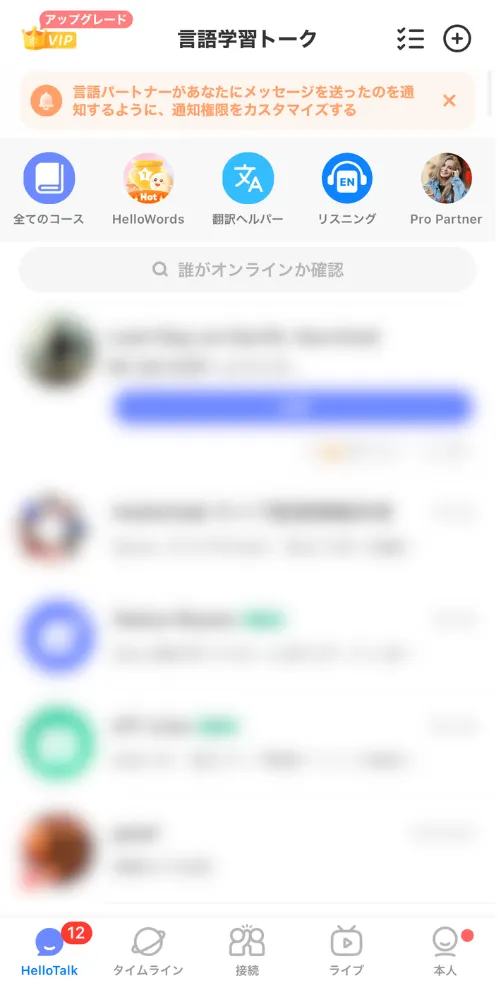
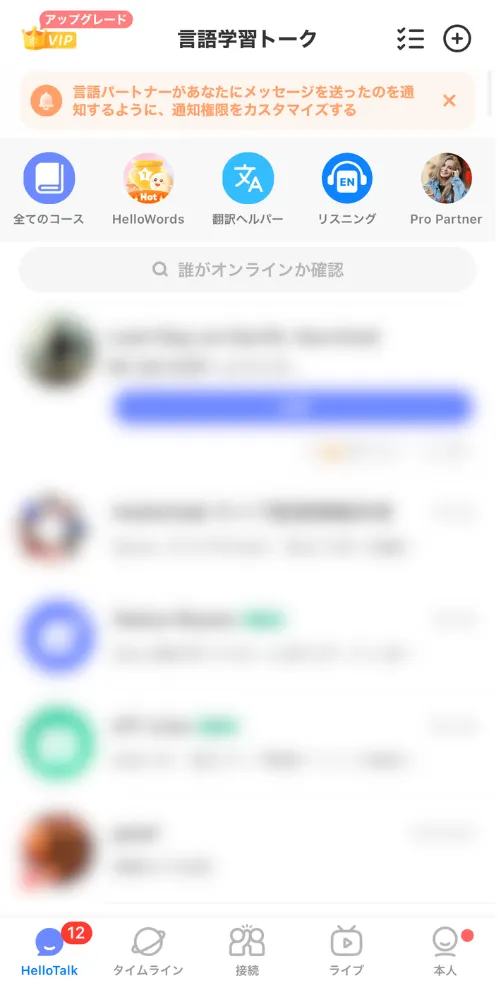
相手に音声通話をかける方法は2つあります。
右上のボタンから移行
まず1つ目は、右上の電話マークから相手に通話をかける方法です。
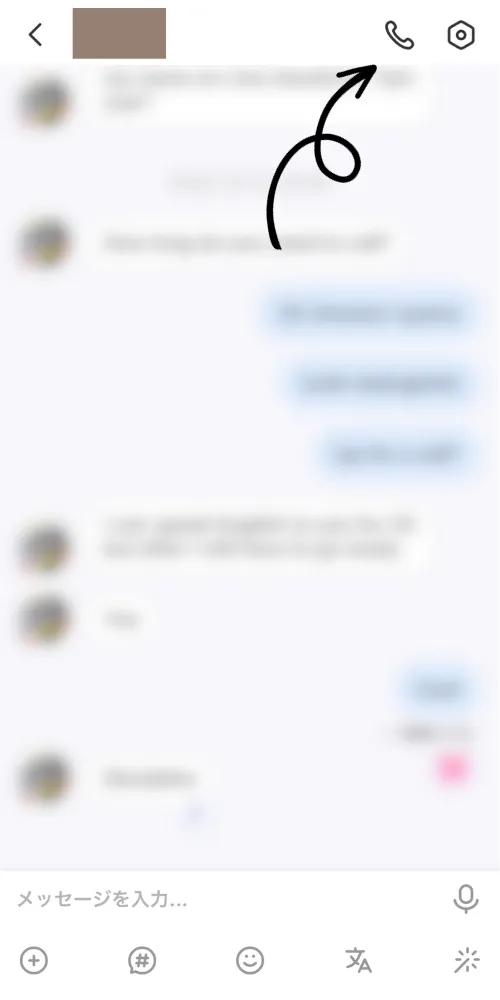
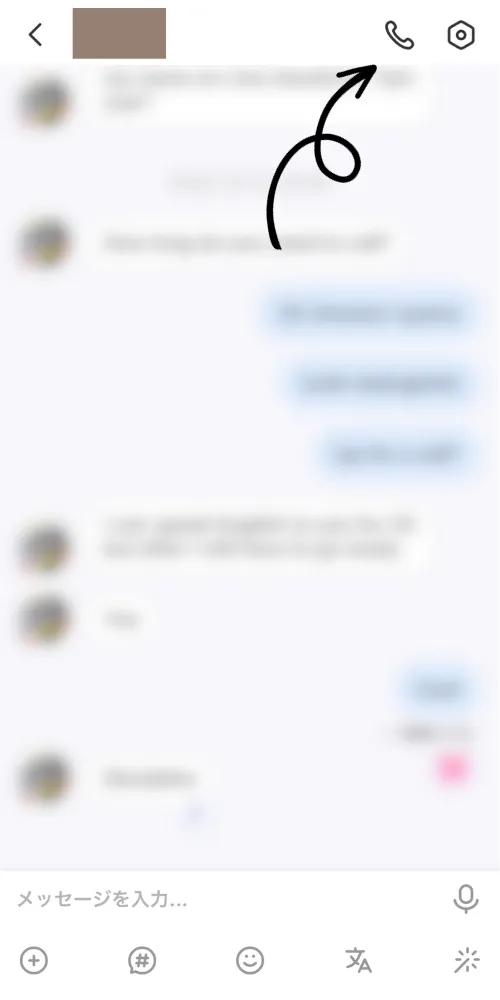
タップすると、3つの選択肢が表示されるので(下記参照)、「音声通話」を選択して相手に通話をかけます。
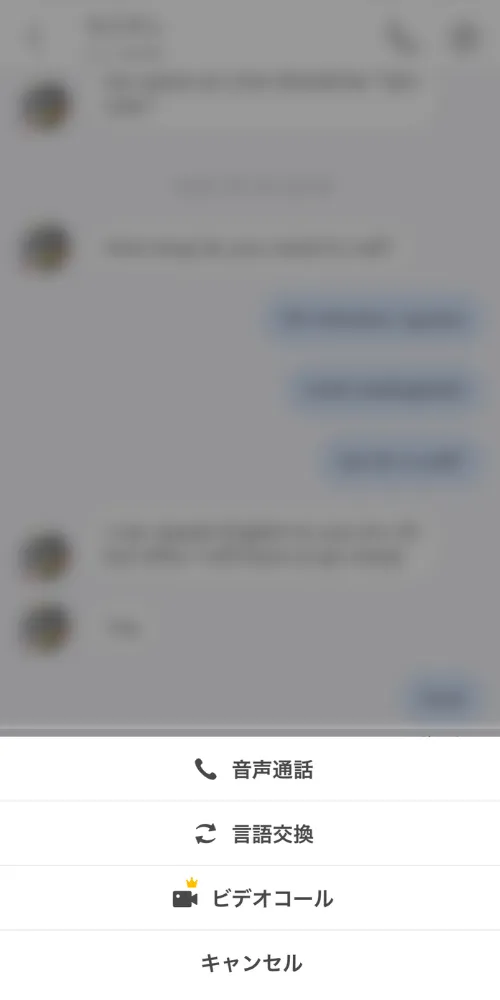
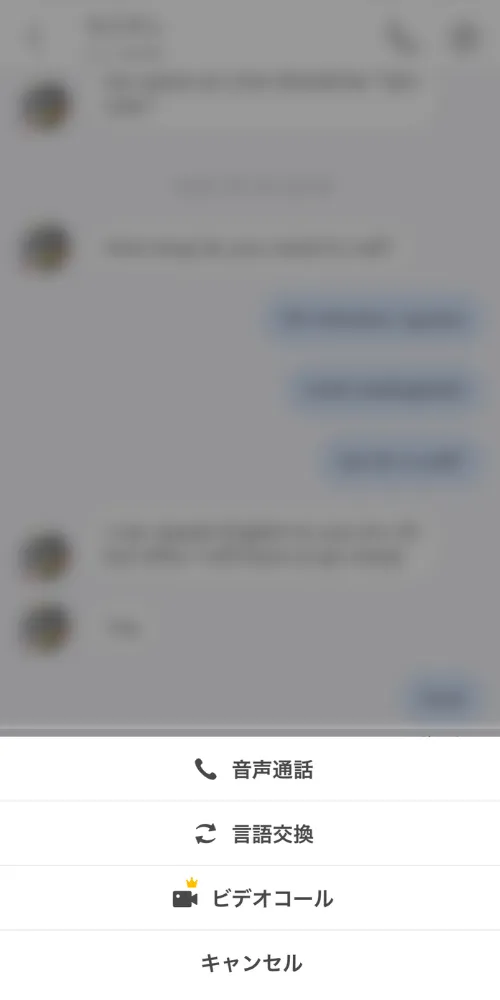
メニューボタンから移行
2つ目の方法は、左下の+ボタンをクリックすると表示されるメニュー画面から「音声通話」を選択する方法です。
左下の+マークをタップすると、緑のアイコンとともに「音声通話」が表示されます。
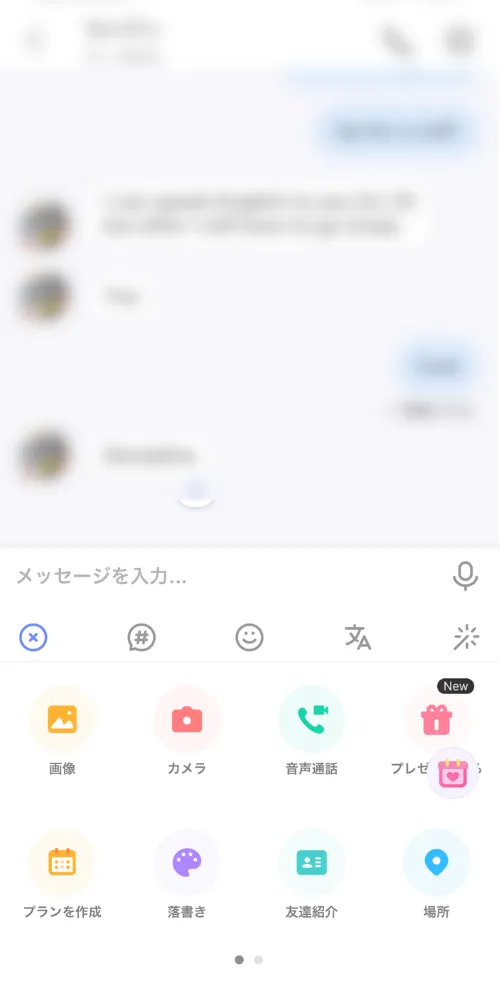
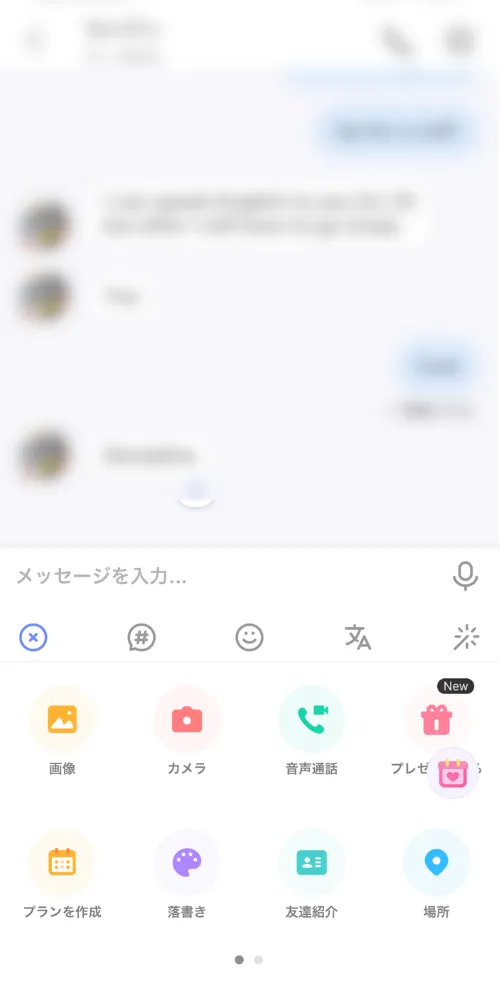
選択肢が表示されるので、「音声通話」を選択して通話を開始しましょう。
言語交換
次に「言語交換」機能ですが、使い方は音声通話とほとんど同じです。
右上の電話マーク、もしくはメニューを開いた後の「音声通話」ボタンをタップした後に「言語交換」を選択します。
「言語交換」には、下記のような2つのモードがあります。
・インスタントモード
・スケジュールモード
インスタントモード
インスタントモードを使用する場合は、相手も「オンライン」状態であることが必要となります。
インスタントモードを選択した場合は、「言語交換」の時間を決める必要があります。
最短10分、最長30分の中で5分刻みで調整できるため、通話相手と話す時間をあらかじめ決めておきましょう。
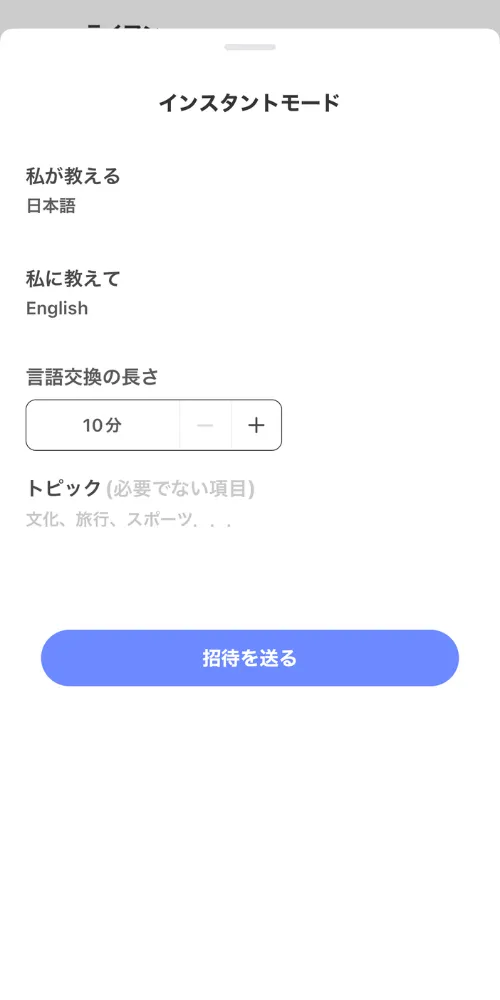
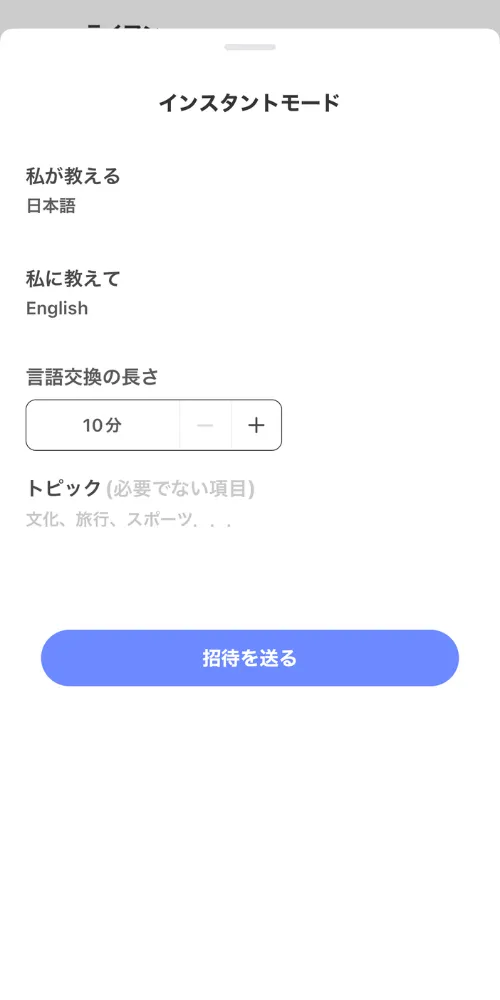
ちなみに、グループチャット内で音声通話を開始すると、グループ通話を行うこともできます。



興味がある方は下記からアプリをダウンロードして試してみてください!
スケジュールモード
次に、スケジュールモードですが、こちらは相手が現在オンラインでなくても使用できます。
「インスタントモード」の時に設定した通話時間に加えて、言語交換を行う日時を設定しておく必要があります。
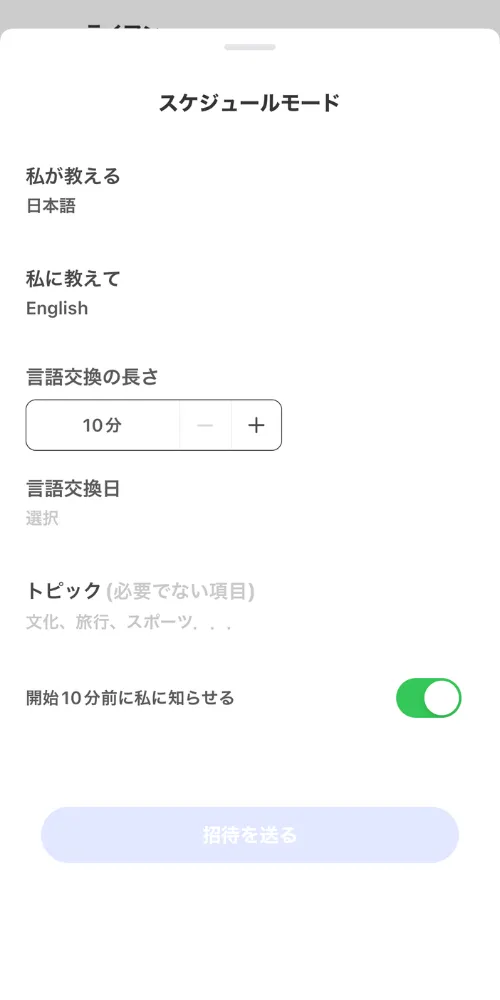
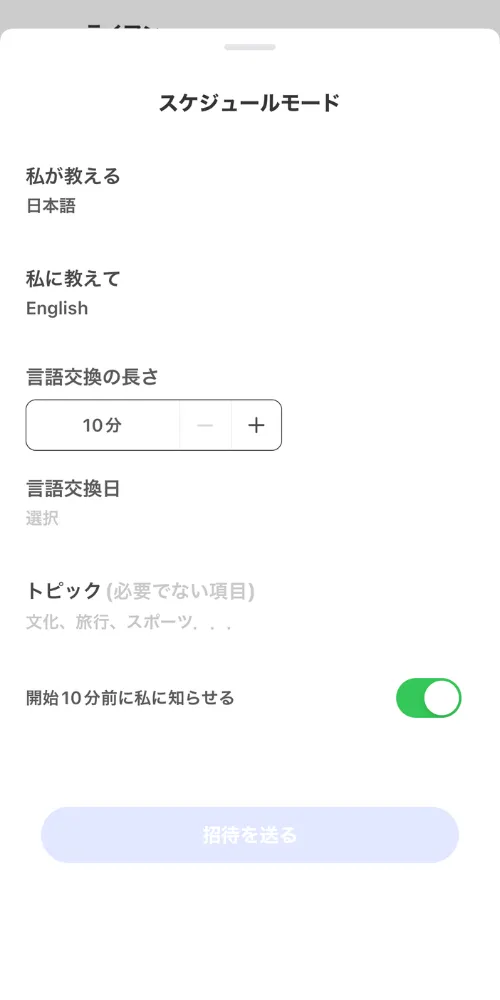
ビデオ通話(有料)
最後に「ビデオ通話」ですが、こちらはVIP会員した利用できません。
使い方は「音声通話」と同じです。
右上の電話マークかメニュー一覧の「音声通話」をタップし、表示される項目から、ビデオ通話を選択しましょう。
VIP会員(有料会員)側からかける必要があります。
電話機能を使う際のルール
お互いに5通以上メッセージを交換していないと通話を開始できないので注意が必要です。
不特定多数に変な目的で電話をかけるような人が通話機能を使えないようにするためだと思います。



初対面の相手と電話しようとした時に、何回かスタンプの送り合いをしたことがあります。
ハロートークを使った通話の音質は?


ハロートークの音質は、はっきり言ってLINEほど良くないです。
電波環境には問題がないのに、音声が途切れ途切れになってしまう場合もありました。
とはいえ、相手の通信状況にもよりますが、基本的には問題なく使えます。
相手の声がこもっていると、通話機能の音質の悪さも相まって聞き取れなくなるため、そこだけ覚悟しておきましょう。
複数人から「ハロートークの電話って音質悪くなるよね。」と言われたので、LINEなどよりは音質が悪いことを把握しておきましょう。
電話機能を使う前に試してみて欲しいポイント
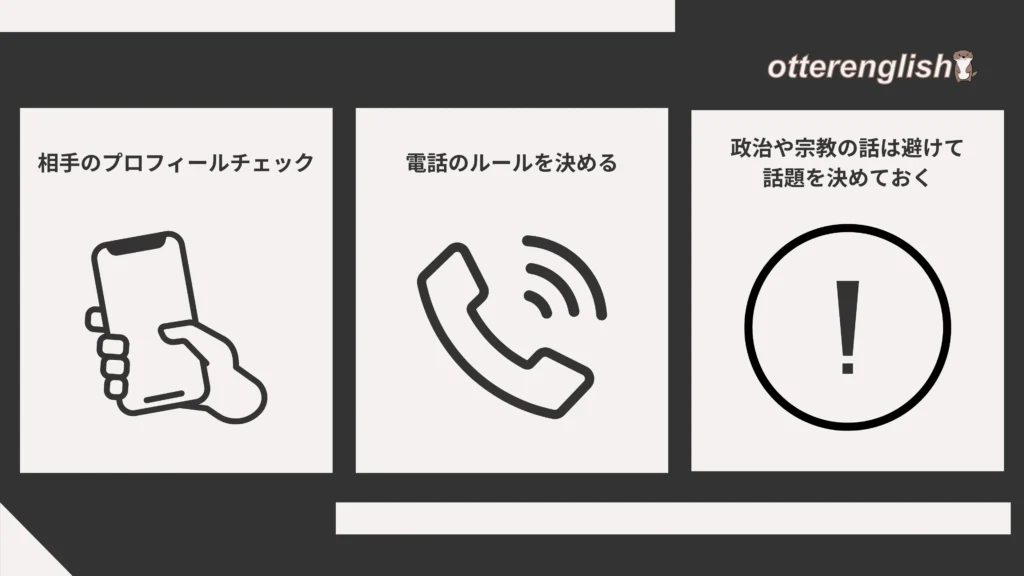
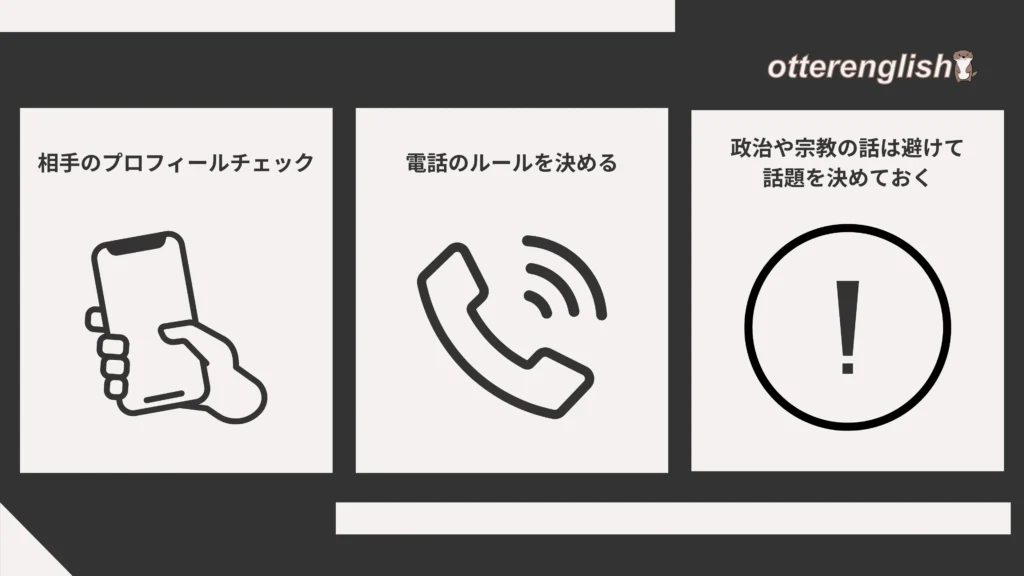
ここからは、電話機能を使う前に試してみて欲しいポイントについてご紹介していきます。
相手のプロフィールをチェックする
電話機能を使う前に、まずは通話相手のプロフィールやアイコン、投稿内容を確認しておきましょう。



理由は、相手が真面目に言語を学習しているか見分けるためです。
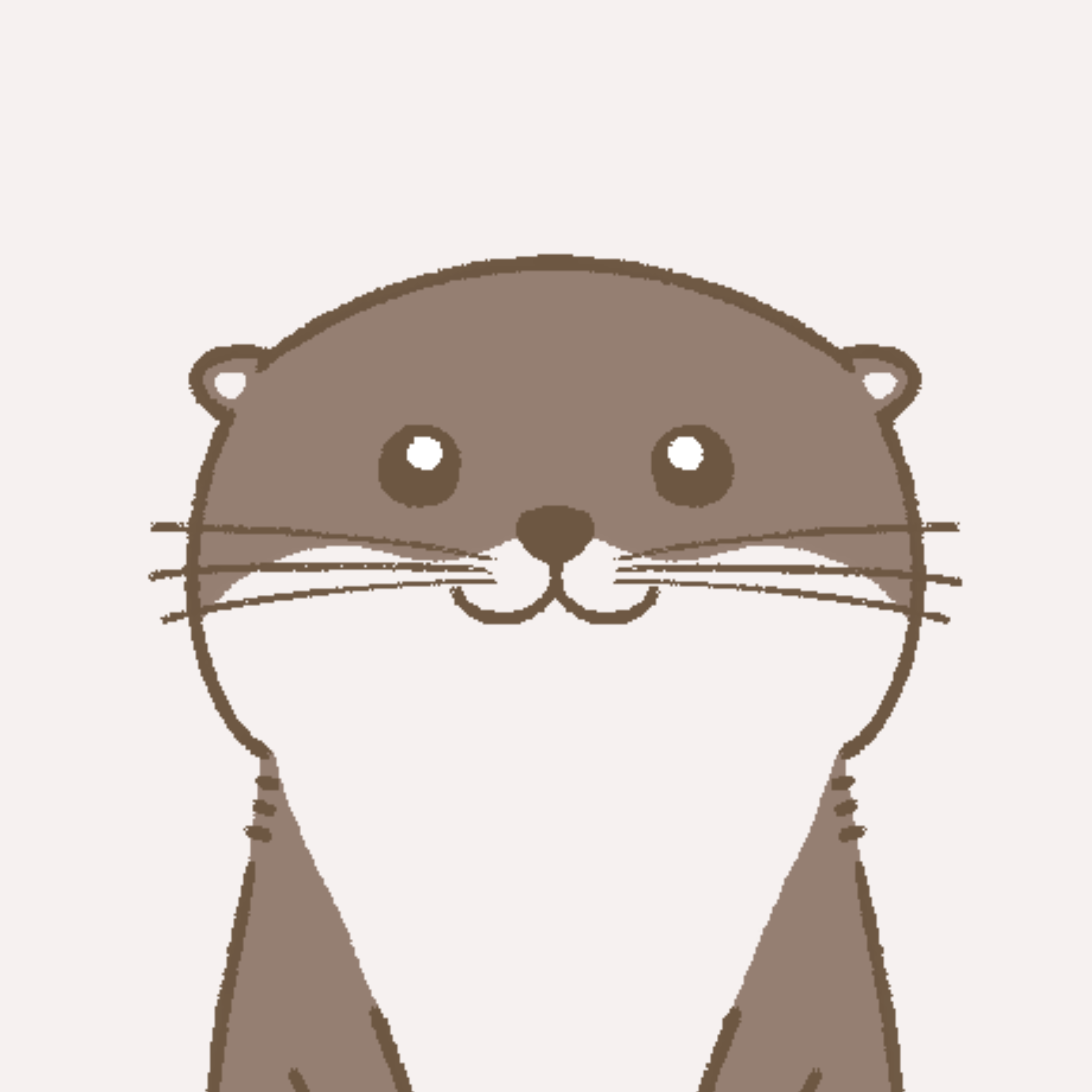
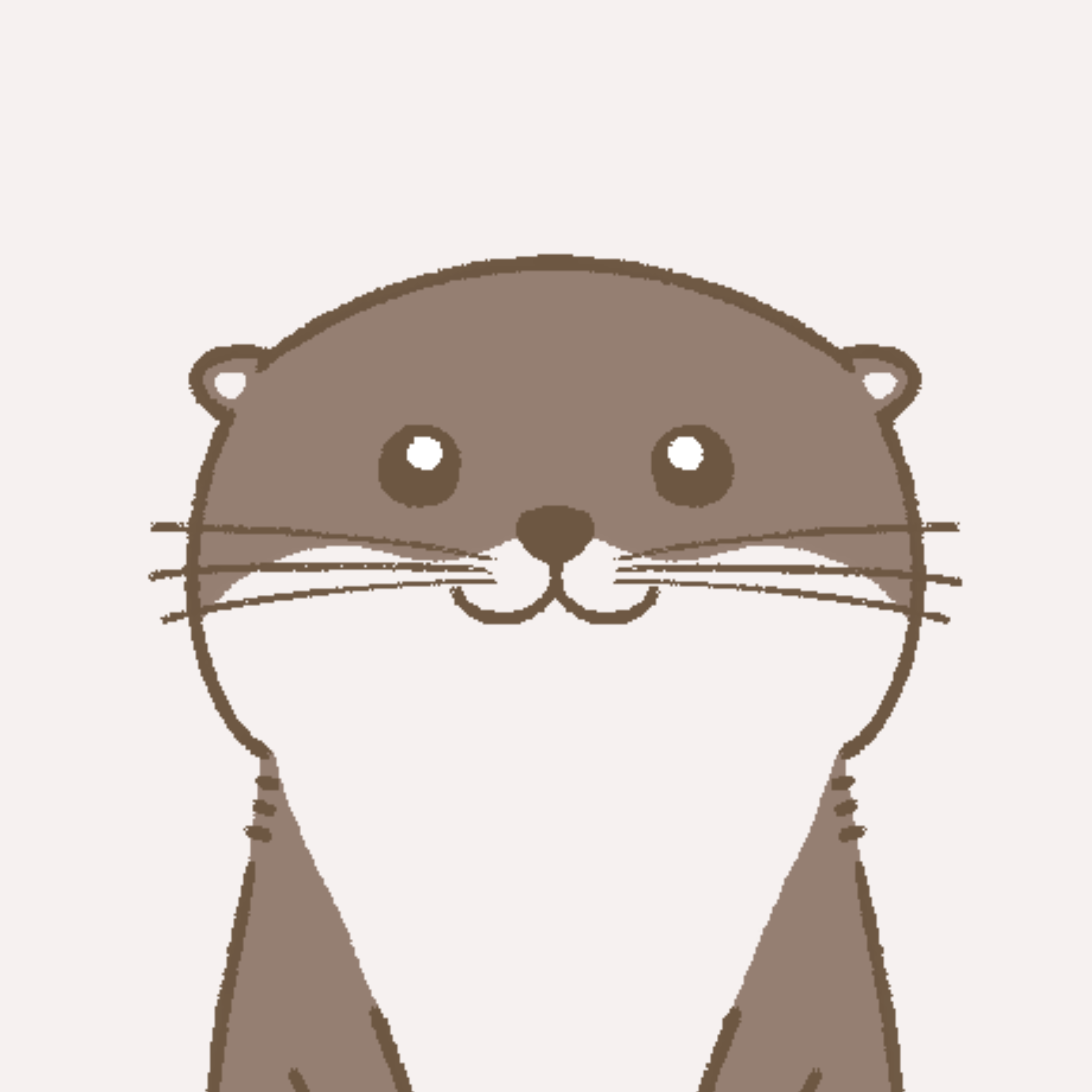
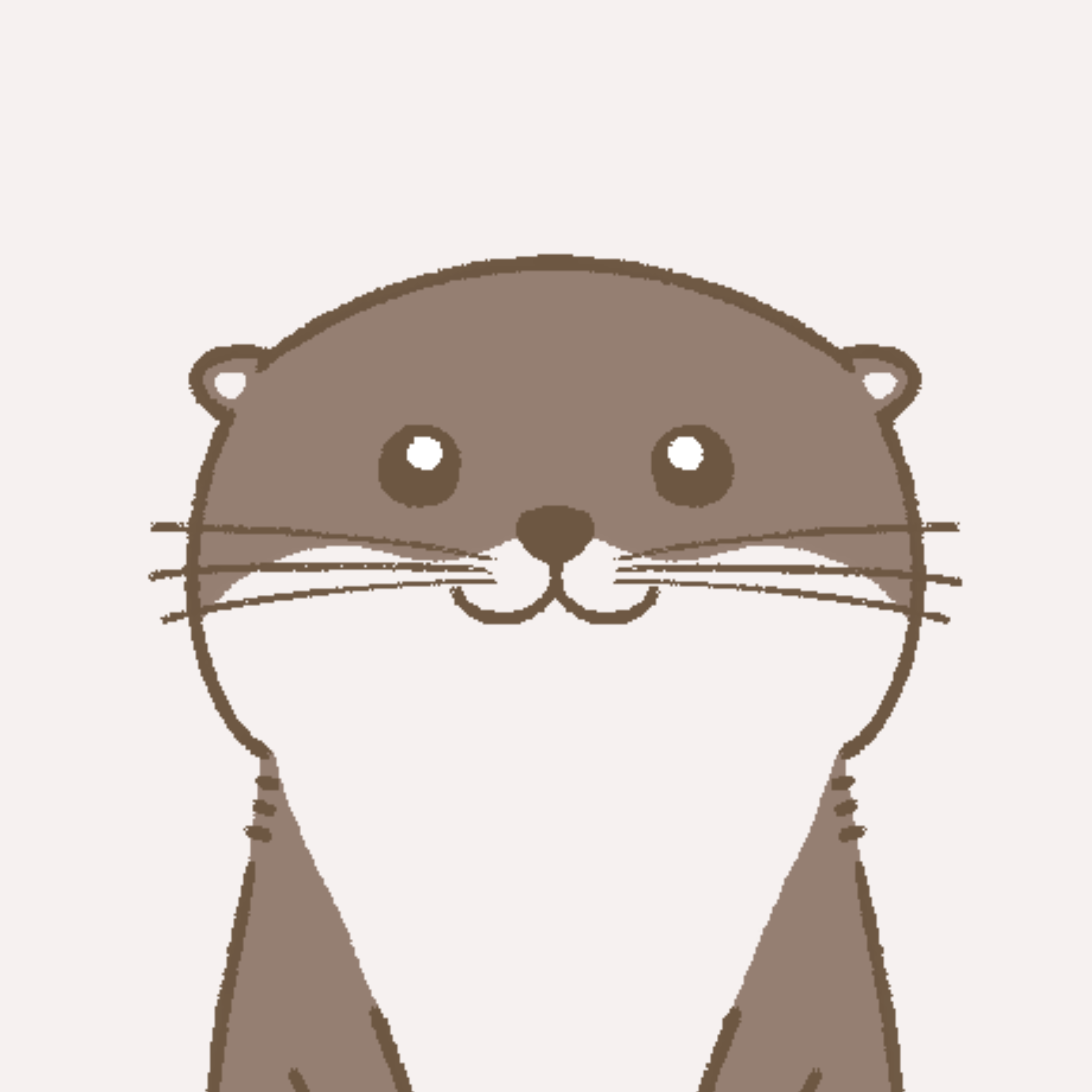
相手が興味を持っている話題を把握するのにも役立つよね。
以下の記事で紹介していますが、ハロートークは出会い目的など、言語学習以外を目的に登録している人も一定数存在します。


そのため、相手のプロフィールから真面目に言語を学習しているのかを見極める必要があります。
また、相手の日本語レベルも確認しておくと、日本語を交えて会話しても大丈夫なのかが分かるのでおすすめです。
電話のルールを決める(日本語何分、英語何分とか)
次に、電話のルールをあらかじめ決めておきましょう。
例えば、自分が英語、相手が日本語を学習しているとします。
自分は日本語、相手は英語を使って通話したいので、ルールを決めておかないと、片方に偏る可能性があります。
最初の30分は英語、後半30分は日本語のようにお互いが納得できる形でルールを決めておきましょう。
ちなみに、「日本語自信ないし全部英語で良いよ。」と言ってくれる方もいるので、その場合は甘えさせてもらいましょう。
政治や宗教の話は避けて話題を決めておく
政治や宗教などの話は、相手を傷つけてしまう場合があるため注意が必要です。
海外には異なるバックグラウンドや考え方を持つ人が大勢いるため、できる限り話題に出すのは避けましょう。
その代わりにプロフィールから、相手が興味を持つ内容を話題として用意しておくとスムーズに会話できます。
電話相手の探し方
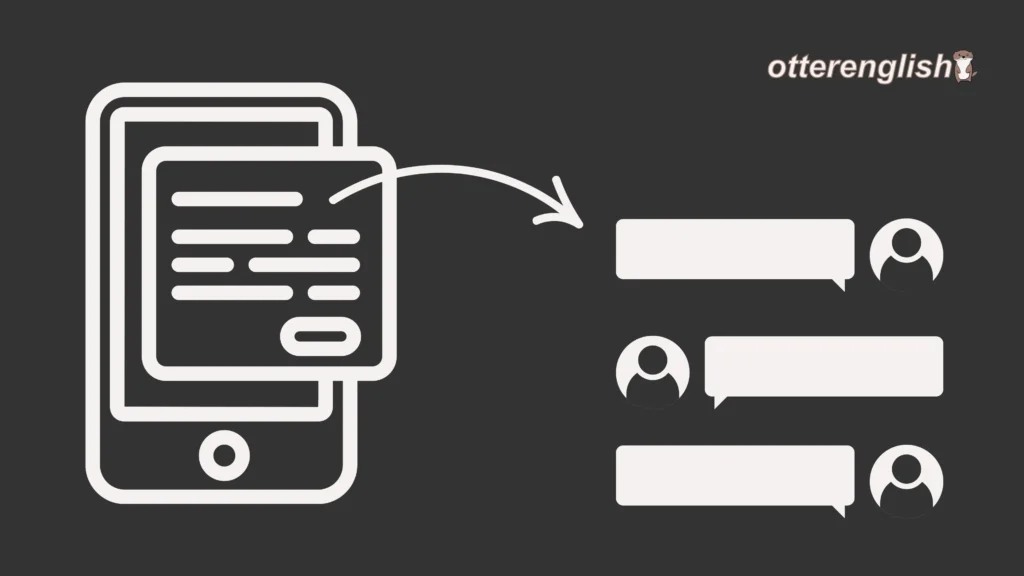
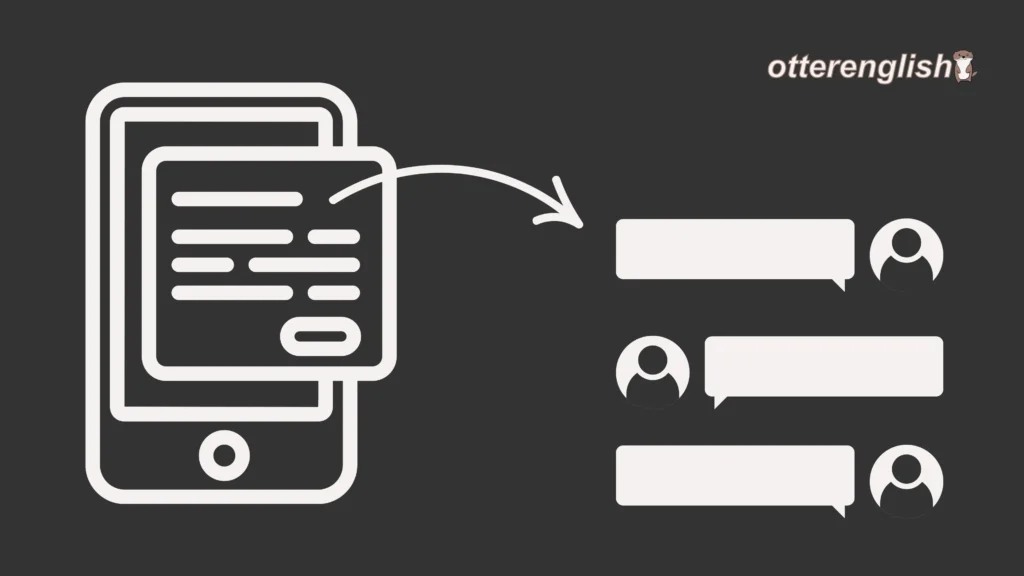
それでは、どのように電話相手を探したら良いのかを僕の体験ベースでご紹介していきます。
タイムラインで電話相手を募集する
まず1つ目は、タイムライン投稿で相手を募集する方法です。



単純ですが、「誰か英語で電話しませんか?」と投稿するだけです。
「Is anyone available for a call in English?」など英語で投稿すると反応が返ってきやすいイメージです。
投稿する時間によっては、通話したい国の人が寝たり、仕事をしたりしているため注意が必要です。
もしも特定の国の人と電話したい場合は、その国との時差を考慮して投稿するように気をつけましょう。
電話相手を募集している投稿に反応する
次に、電話相手を募集している投稿に反応する方法です。
最新の投稿であれば、相手は起きていて通話する気があることが見て取れます。
ただし、早い者勝ちであるので、こちらから連絡した時には投稿主が既に相手を見つけていることも多いです。
そのため、僕は自分から電話相手を募集する1つ目の方法がおすすめです。
電話の際に注意が必要なこと
ハロートークで電話をする際に注意が必要な点は下記4つになります。
・ドタキャンや返信が来なくなる場合もある
・日本語を交えたい場合は事前に伝えておく
・こちらから一方的に話をしない
・個人情報を無闇に伝えない
それでは、それぞれの項目を見ていきましょう。
ドタキャンや返信が来なくなる場合もある
通話の約束をしていても、ドタキャンされたり、返信がいきなり途切れる場合があります。



メッセージをもらって返信したらいきなり連絡が途切れたこともあります。
有料のオンライン英会話とは異なるため、ドタキャンや返信がいきなり途切れても気にしないようにしましょう。
日本語を交えたい場合は事前に伝えておく
次に、日本語を交えて通話したい場合は、事前に相手に伝えておくと良いでしょう。
相手の日本語レベルによって、通話中にどれくらい日本語が伝わるかが変わってくるためです。
特に、英語に自信がない方は、日本語を話せない方と通話すると、意思疎通ができずに気まずくなる場合があります。
有料でも気にしない方は、「大人の英会話倶楽部」や「ワールドトーク」といったバイリンガルの日本人講師が担当する英会話がおすすめです。
日本語を交えて、英語フレーズのニュアンスの違いや英語の学習方法を説明してもらえるため、興味がある方はぜひチェックしてみてください。
こちらから一方的に話をしない
一方的に自分が学習したい言語だけを話し続けるのは避けましょう。
オンライン英会話とは異なり、ハロートークは通話相手も言語学習者です。
相手としっかりと対話することで、お互いが楽しく言語を学習できるように気をつけましょう。
あまりに一方的に話をしたり、プライベートな内容を聞いたりするとブロックされてしまう可能性もあります。
なかなか返信が来なくておかしいと思った場合は、ブロックされていないかを確認すると良いでしょう。
ハロートークでブロックされていないかを確認する方法は別記事でご紹介しています。
個人情報を無闇に伝えない
最後に、個人情報を無闇に伝えないようにしましょう。
ナンパ目的など、言語学習を目的としていない人も登録しており、個人情報を伝えると、最悪の場合はストーカー被害につながる可能性があります。
少しでも「変だなー」と思ったら警戒しつつ、いつでも電話を切れるように注意しておきましょう。
ハロートークの危険人物と対処法については、以下の記事をご覧ください。


ちなみにナンパ目的が多くて嫌になってハロートークを使うのが面倒くさくなった場合は、アカウントを削除することもできます。
ハロートークでは電話機能の他にもボイスルームで通話を楽しめる!
実はハロートークには、複数のユーザーとグループ通話ができるボイスルームという機能があります。
ボイスルームは、最大8名まで登壇でき、ルームで設定されたテーマに関して複数人で話し合います。
ボイスルームでは、登壇者の8名に加えて、顔出ししない聞くだけ目的の参加者も入室できます。
話に入れると思ったら挙手することで、問題がなければルームのホストが承認を行います。
好きなタイミングで入退室ができる便利な機能なので、まだ使ったことがない方は試してみてください!


HelloTalk(ハロートーク)の電話機能をつかって楽しく勉強しよう!
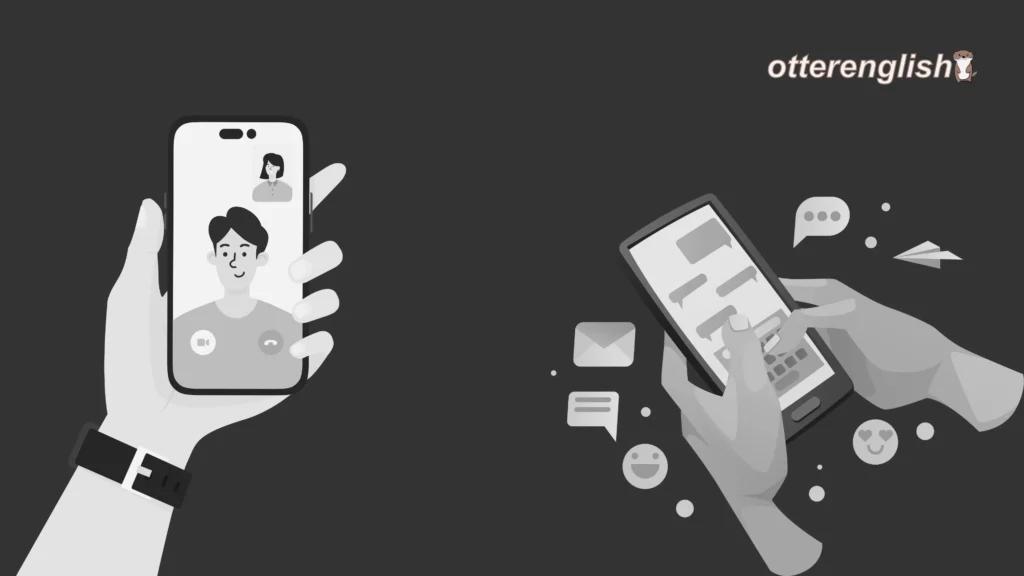
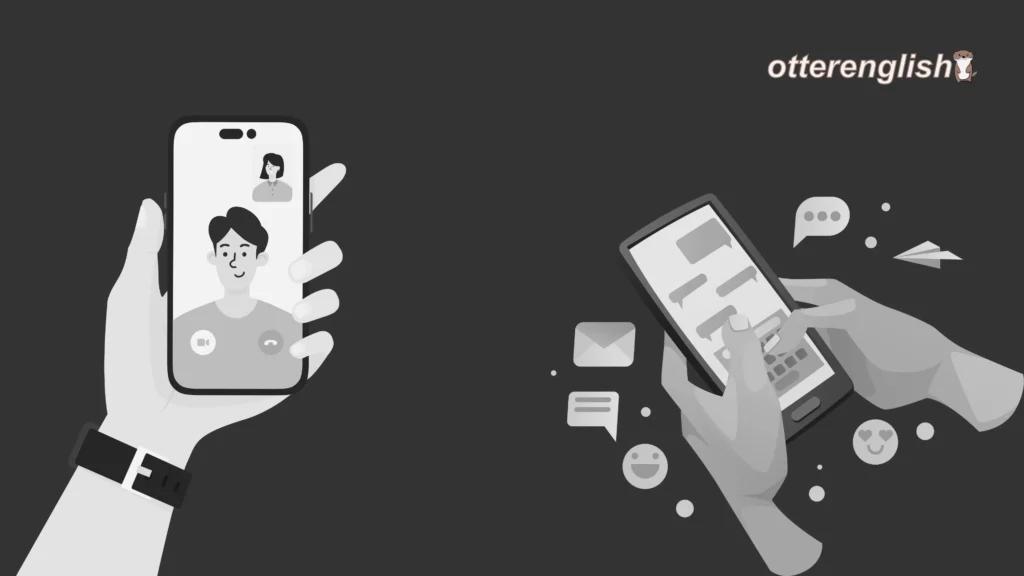
ハロートークでは、無料で世界中のユーザーと通話できるため、効率的に言語学習ができますが、注意点も複数存在しています。
通話機能の使い方や注意点を正しく把握した上で、英語でコミュニケーションを取る練習ができるようにしましょう。
ハロートークのその他機能の使い方や僕がハロートークを使って感じた効果は下記記事でご紹介しているので、合わせてご覧ください。
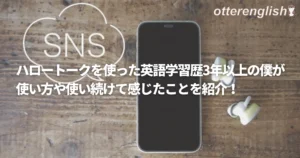
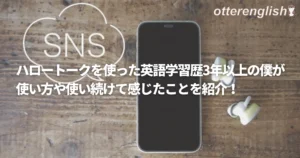
有料でも良いので、継続的にレッスンを受けたい方は、オンライン英会話もおすすめです。
ハロートークでは、なかなか通話相手が見つからない場合があります。
しかし、基本的にオンライン英会話ではレッスンを予約しておくため、相手を見つけるのに苦労することはありません。
自分に合った形で英語学習を進められるように、色々と試してみましょう!